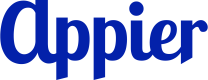旅程圖繪製助理(Copilot)
總覽
從頭開始新增新的旅程圖後,您可以使用由 AI 驅動的旅程圖繪製助理(Copilot)用文字描述自動生成您想要的旅程圖,例如:
- 「用獲得獨家的產品發布通知推動電子報的訂閱量。」
- 「透過限時折扣促進冬季優惠活動的參與,以提升使用者的互動度。」
- 「為了提升顧客留存率,鼓勵近期消費的人加入會員,以便收到即將推出的獨家會員活動和優惠,並在每次消費時獲得點數。」
旅程圖繪製助理產生旅程後,您可以先檢查節點和設定,再將變更套用到旅程圖。
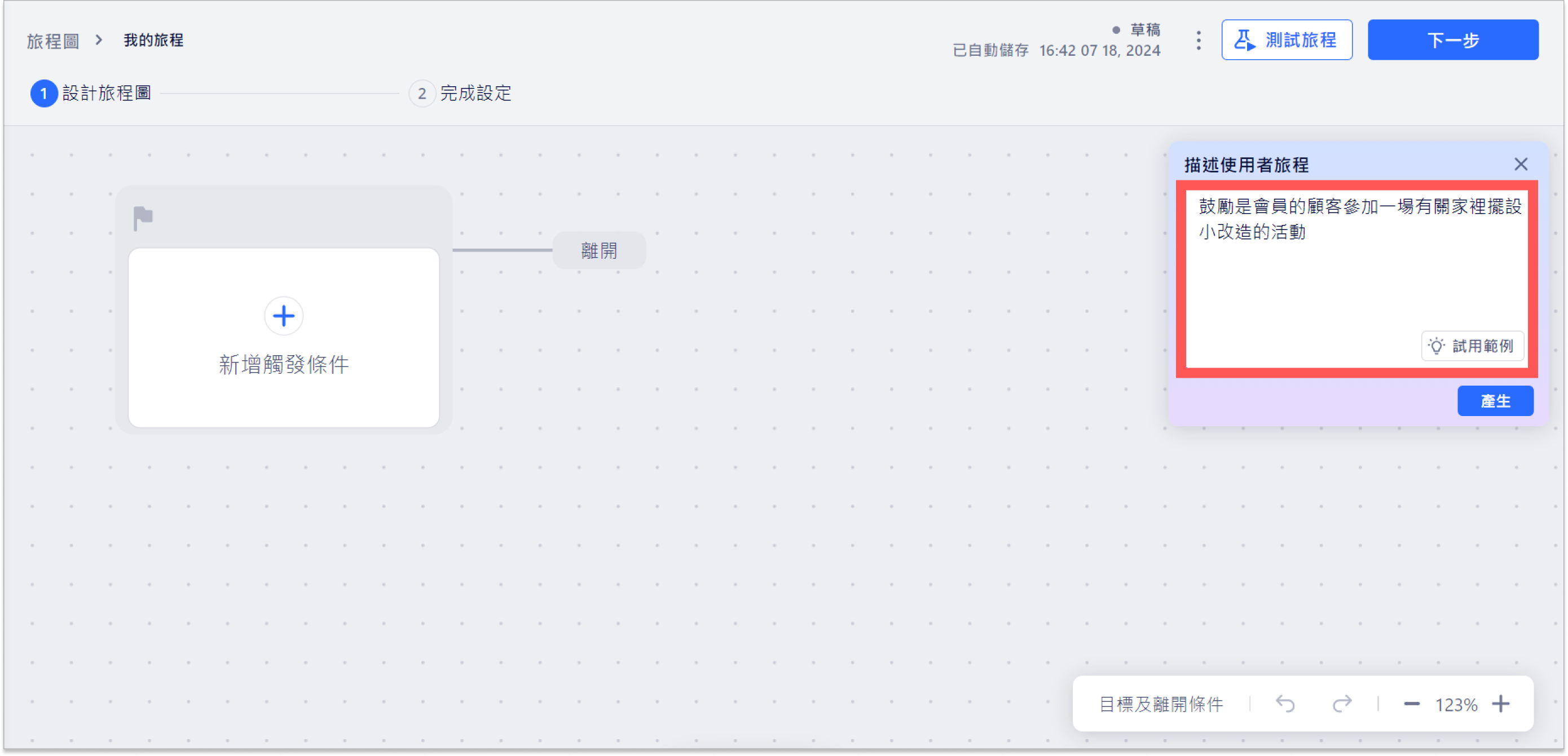
使用旅程圖繪製助理(Copilot)
1. 點開旅程圖繪製助理
開啟您要編輯的旅程圖,然後點擊畫布右上角的旅程圖繪製助理圖示。
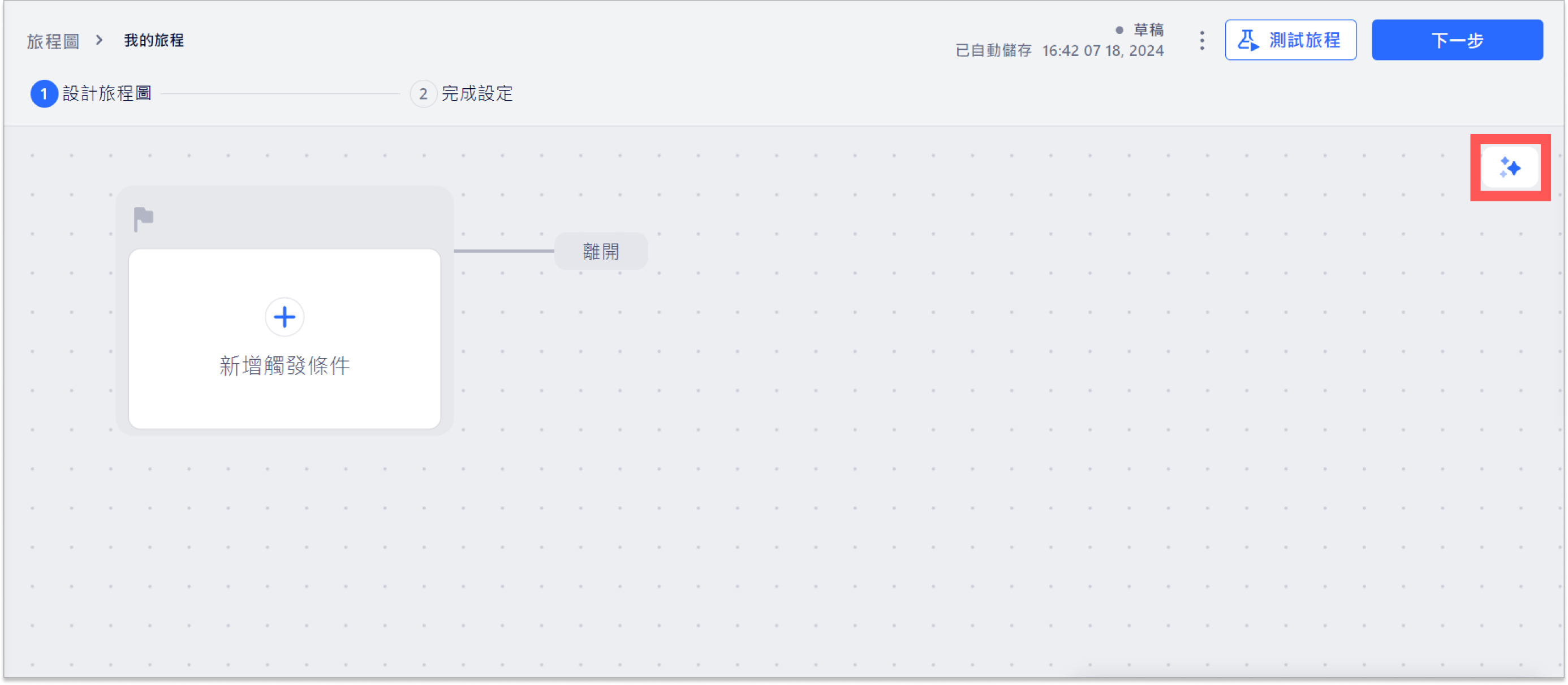
2. 輸入旅程描述
在旅程圖繪製助理視窗中,輸入您想要產生的使用者旅程的描述。
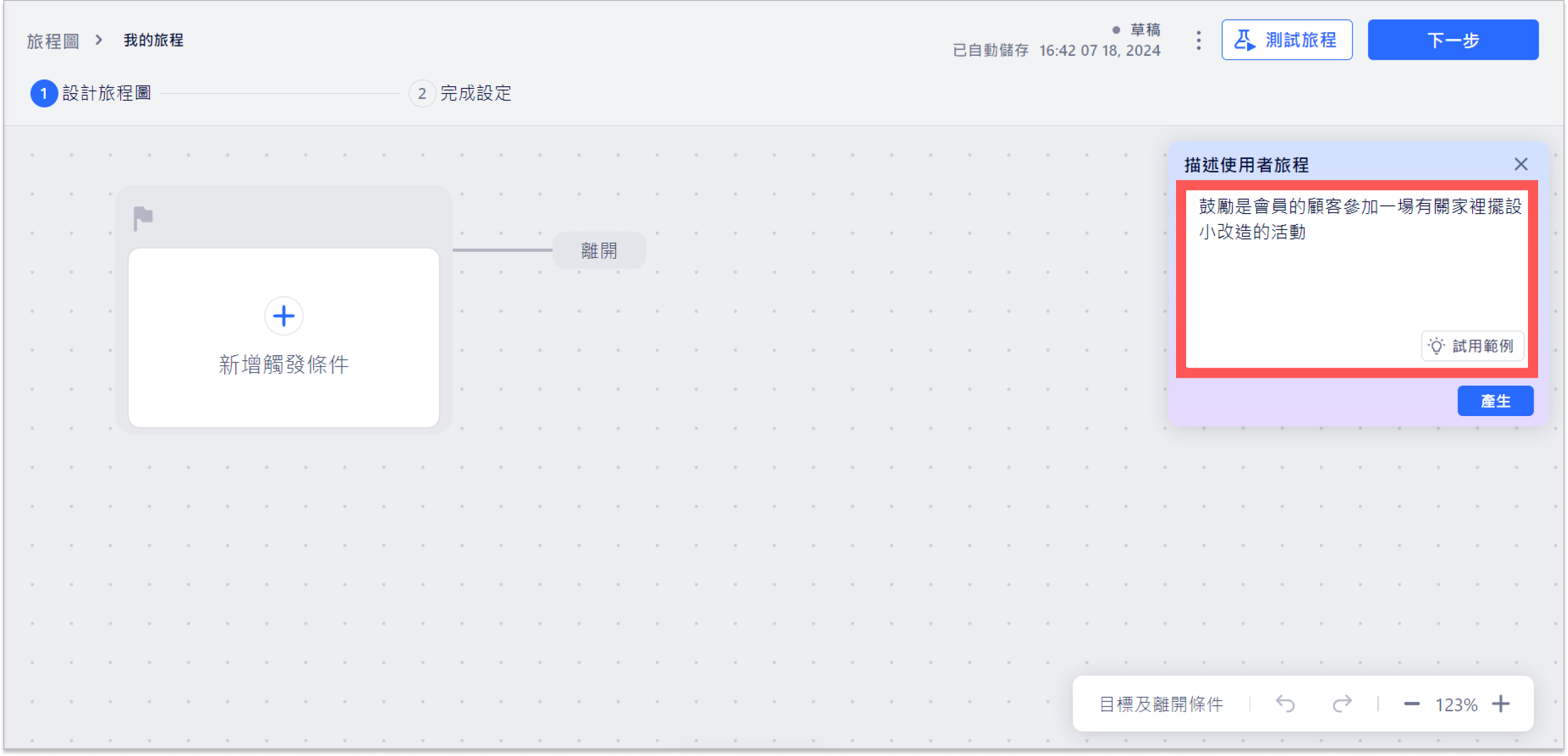
如果不確定要如何撰寫描述,請點擊試用範例,您將看到範例清單。您可以點擊任何範例並根據該描述產生旅程。
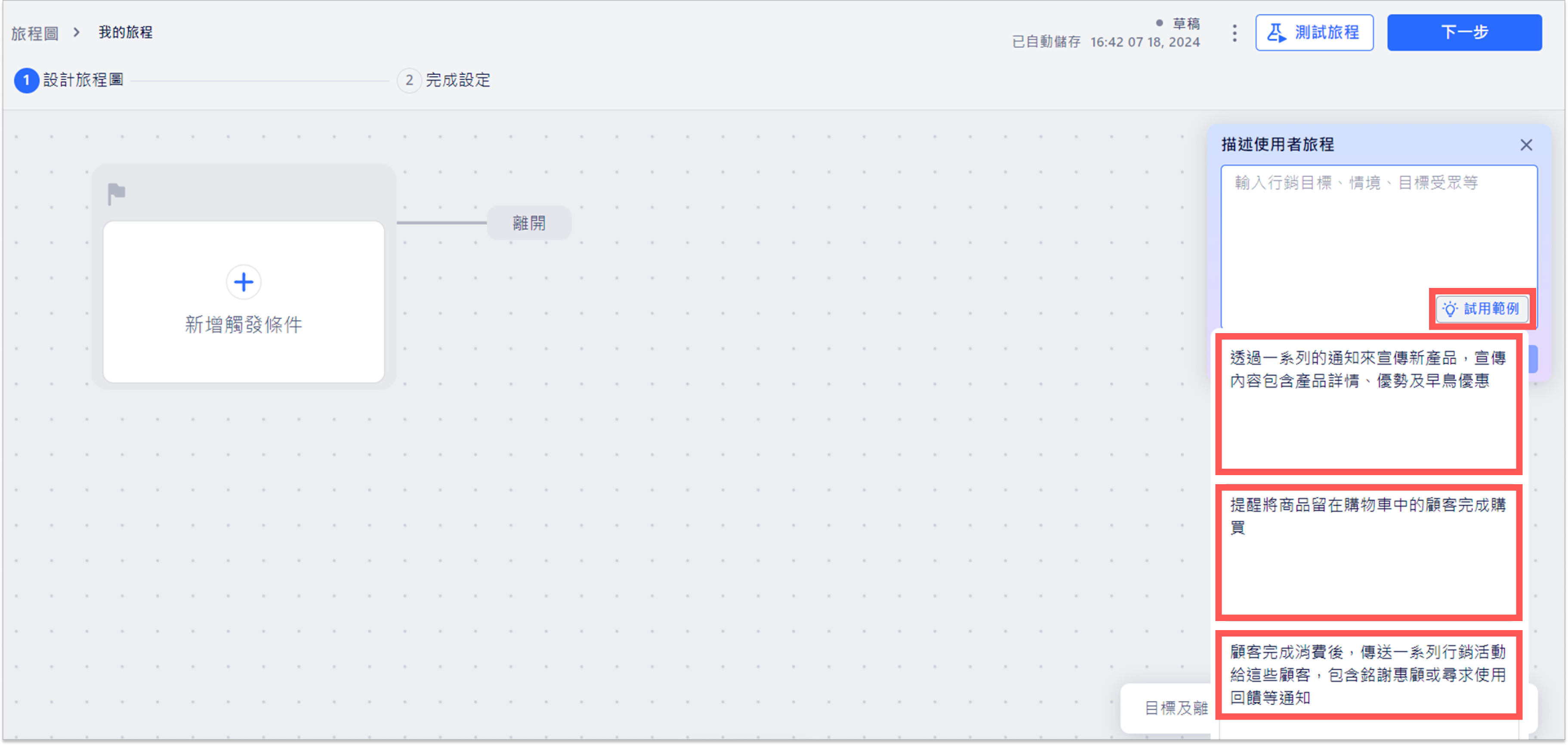
3.產生並套用旅程圖繪製助理的建議
接下來,點擊產生以查看旅程圖繪製助理會生成什麼樣的旅程。
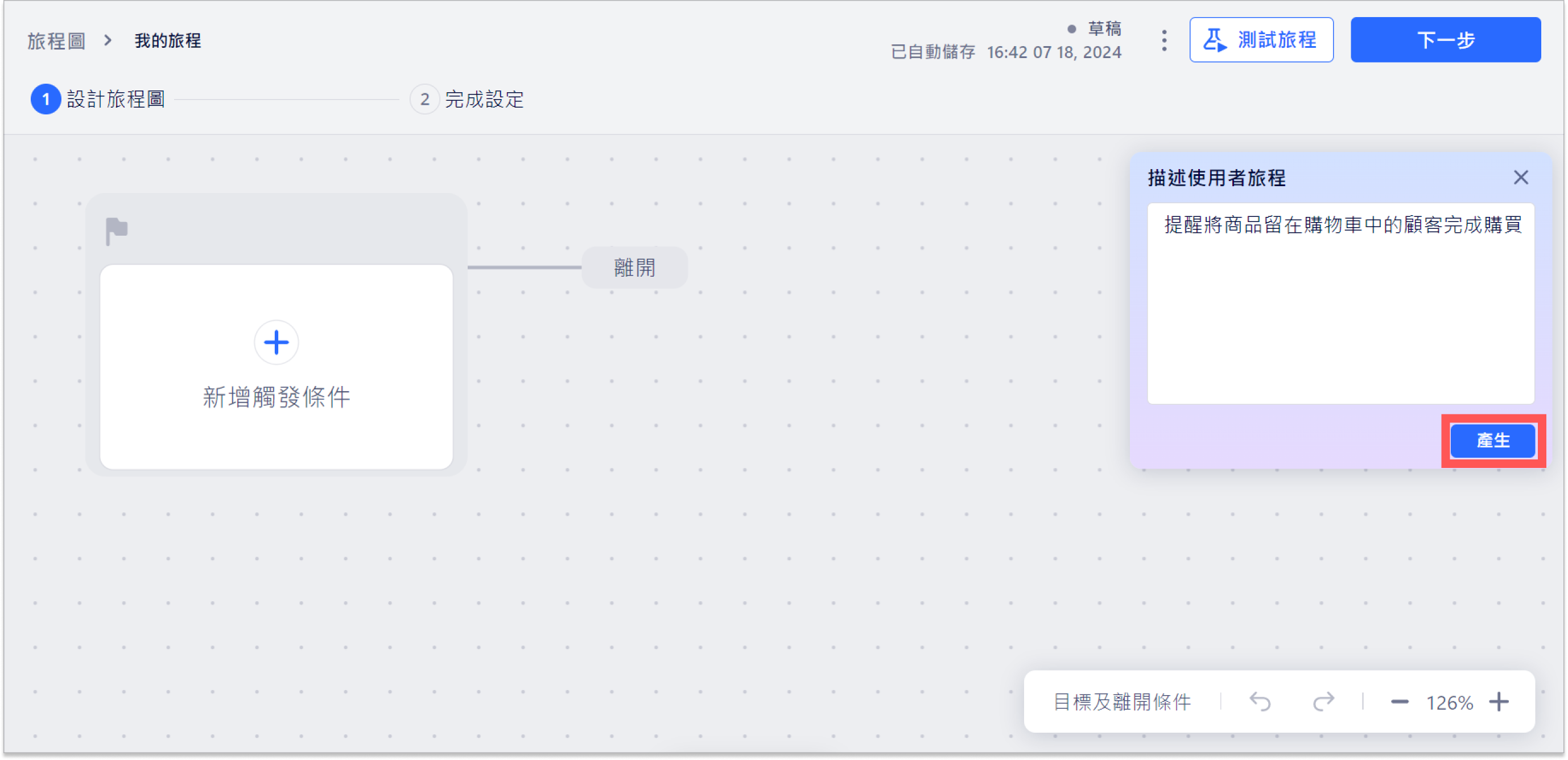
如果生成的旅程設定符合您的行銷情境,請點擊套用以將旅程加到畫布上。
請注意點擊套用後,旅程圖繪製助理產生的旅程才會套用到畫布上。
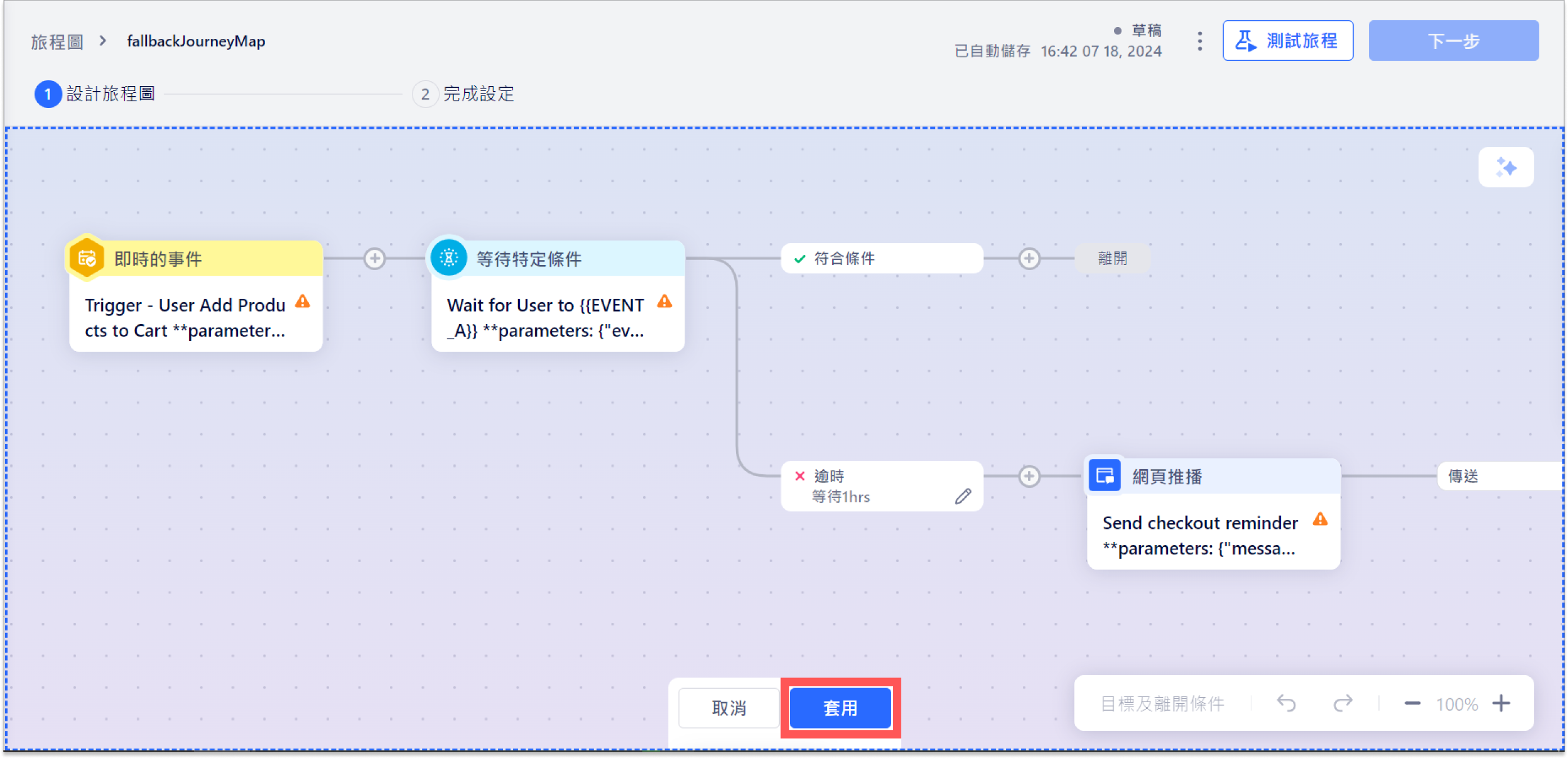
由旅程圖繪製助理生成的旅程準備好後,您可以再新增和編輯旅程節點或直接繼續完成旅程預計執行的時間和重新進入的設定。
Updated 4 months ago